iptime 인터넷 공유기 제품 구입후에 연결, 설정해서 사용하는 방법 총정리
iptime 유무선 공유기를 구입해서 랜선을 연결을 하시면 대부분 문제없이 작동을 해서 여러 컴퓨터나 스마트폰에서 사용이 가능합니다.
다만 문제가 사용자 계정 id, 암호 password 가 설정되어 있지 않아서 누구나 스마트폰으로 접속을 해서 내 공유기의 설정을 변경을 할수가 있습니다.
유선랜으로는 공유기를 통한 연결 밖에는 안되지만, 무선랜의 경우에는 iptime이라는 wi-fi 존이 생기며 사용자 인증절차없이 접속해서 사용이 가능합니다.
만약에 옆집 사람이 무선 wifi로 내 공유기를 통해서 192.168.0.1로 접속을 해서 장난을 치면 정작 본인은 사용할수 없게 되는 경우도 있습니다.
이런 경우 공유기 초기화를 하셔야 하는데, 구입후에 공유기에 사용자 계정과 비밀번호를 만들어 두시면 걱정이 없겠지요~
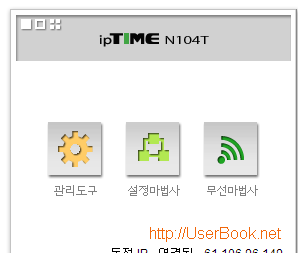
인터넷 공유기를 설치한후에 공유기와 연결된 컴퓨터나 태블릿에서 http://192.168.0.1 이라고 브라우저에서 입력을 하시면 위와 같은 화면이 나옵니다.

만약 사용자 계정을 만들어 놓았다면 위와 같은 화면이 떠써, 사용자 이름과 비밀번호 인증을 해야 들어갈수 있지만, 아니라면 누구나 설정 화면으로 그냥 들어가 버립니다.
참고로 공유기도 하나의 컴퓨터로 보시면 되는데, 윈도우 설치후에 계정 비밀번호를 설정하지 않으면 아무나 들어와서 내 컴퓨터를 망가트릴수 있는것과 마찬가지 입니다.

설정은 위의 화면에서 고급 설정->시스템 관리->관리자 설정에 들어가시면 됩니다.
위 화면 같이 나오면 새 계정 아이디와 새 암호, 새 암호 확인을 입력하시고 적용을 하시면 됩니다.
만약 다른 사람이 몰래 설정을 해버리면 초기화 밖에 방법이 없습니다.
직접 찍어본 동영상인데, 헷갈리신다면 참고해서 보시길 바라겠습니다.
iptime 인터넷 공유기 제품 구입후에 연결, 설정해서 사용하는 방법 총정리
이외에도 공유기를 구입하시면 무선 와이파이 비밀번호 설정을 비롯해서 꼭 필요한 필수 절차와 적용해 두시면 편리한 기능들이 많은데, 위 글에 전반적으로 정리를 해두었으니 참고하셔서 잘 적용하시고, 궁금하신 사항이 있으면 댓글로 남겨주시길 바라겠습니다.
감사합니다 덕분에 쉽게 설정을 바꿨어요!
감사합니다!
감사합니다. 인터넷이 안되서 기사님 오신김에 공유기설치해주셨는데 비번설정 안해놓고 가셨다고 해서 어떻게 하나 고민했는데 이거 딱 보고 해결하겠네요. 집에가서 해봐야겠어요